ThinkPad Helix Core i5-3427U搭載モデルのベンチマーク結果(i5-3427U /4GB/256GB SSD) 長期レビュー4
先日から少しずつ掲載している ThinkPad Helixを使って、いくつかのベンチマークテストを行ってみました。(前記事:ThinkPad Helixの回復ドライブ(リカバリディスク)作成と使用手順を解説 長期レビュー3)

以前にもHelixのベンチマーク結果を掲載しましたが、そちらがCore i7を搭載した上位モデルであるのに対し、今回掲載のモデルはCore i5-3427U搭載の下位モデル。(Core i7搭載のThinkPad Helixのベンチマーク結果)
簡単なベンチマークの他、ノートPCスタイルとタブレットスタイル時それぞれのバッテリ駆動時間の測定などを行ってみました。
【ThinkPad Helix 長期レビュー記事目次】
・ThinkPad Helixの外観・特徴を紹介
(外観 / キーボード / 重さ / タブレット・ペン / なぜHelixを選んだのか)
・ThinkPad Helix の英語版OSに日本語言語パックをインストール
・ThinkPad Helix 回復ドライブ(リカバリメディア)の作成と利用手順
(回復ドライブの作成 / 回復ドライブを使用してHelixをリカバリー)
・ThinkPad Helix Core i5-3427U搭載モデルのベンチマーク結果
(構成と特徴 / ベンチマーク結果 / 消費電力と温度 / バッテリ駆動時間)
続きは後日更新予定
ThinkPad Helix Core i5-3427U搭載モデルの主な構成と特徴
まず、掲載しているHelixの主な構成と特徴に触れます。
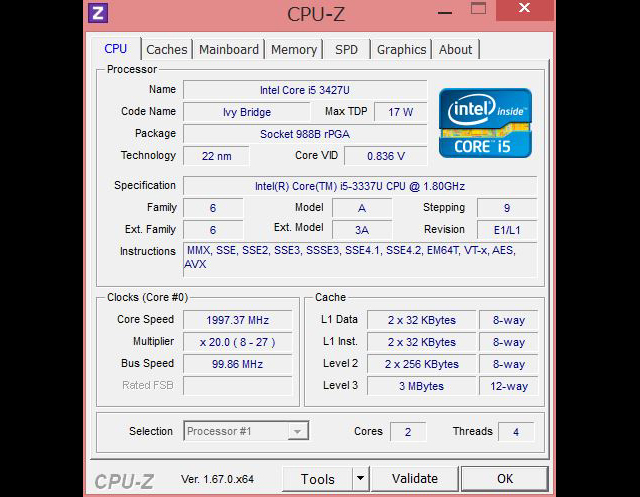
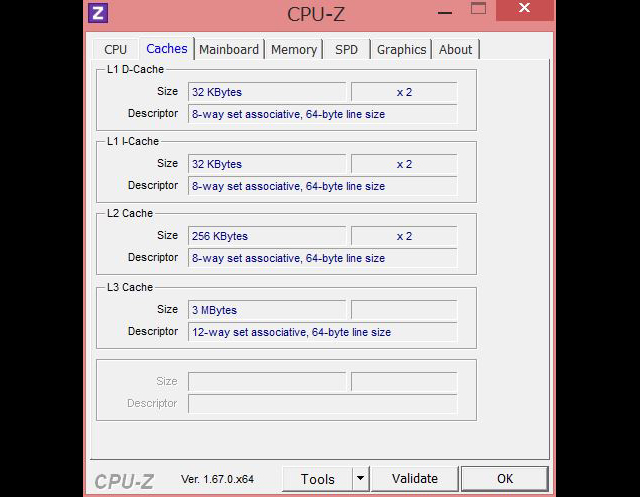
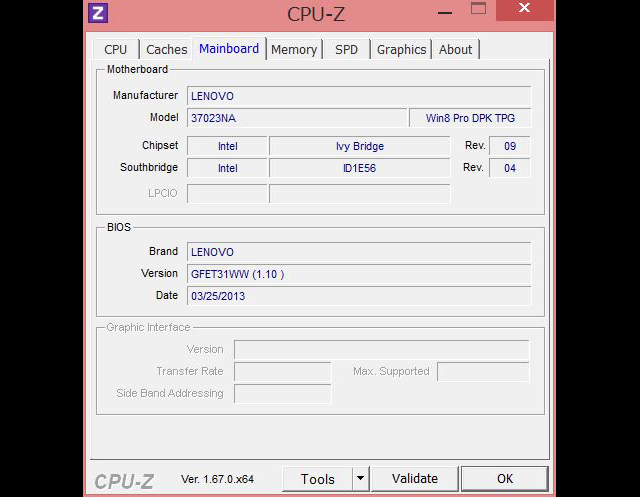
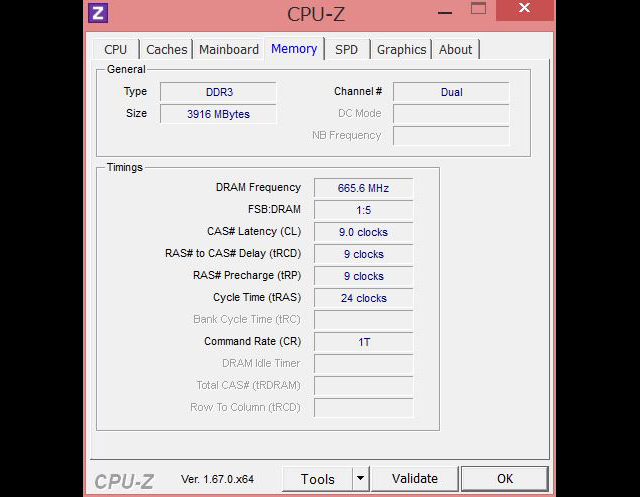
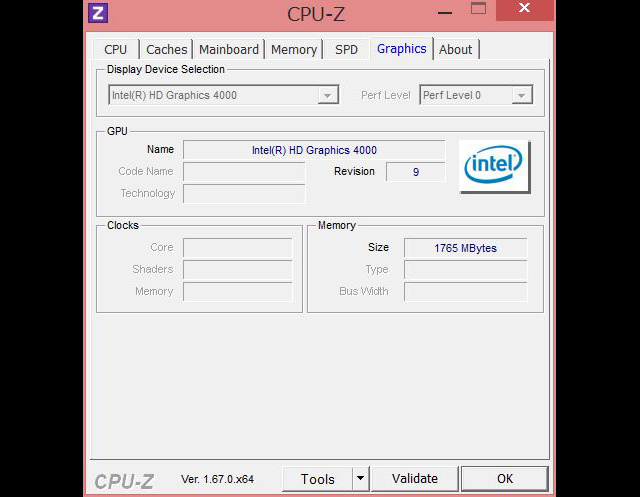
【ThinkPad Helix (37023NA)の主な構成】
OS Windows 8 Pro (64bit)
プロセッサ Core i5-3337U(1.80GHz/TB時最大2.70GHz)
チップセット QS77、vPro対応、TPMあり
グラフィックス HDグラフィックス4000
メモリ 4GB(4GB×1/PC3-10600 DDR3L SDRAM/最大8GB)
ストレージ 256GB SSD(6.0Gb/s / TOSHIBA製)
ディスプレイ 11.6型ワイドフルHD(1920×1080)光沢あり、IPS、10点マルチタッチ対応、ゴリラガラス採用
無線機能 Centrino Advanced-N 6205S a/b/g/n、Bluetooth v4.0
センサー類 加速度、デジタルコンパス、 Ambient Light、ジャイロスコープ、NFC
バッテリ 駆動時間:タブレット 約7~8時間/キーボードドック+タブレット 約10時間(いずれも公称値)
サイズ キーボードドック装着時:296.1×226×20.4(幅×奥行き×高さ/mm)
重量 キーボードドック装着時:約1.65kg(WiFi、Bluetooth、NFC、タブレット・ペン対応モデル)
※掲載の価格や仕様・解説等は、記事を作成した2013年11月06日時点のものです。
掲載モデルの構成は上記の通り。
Core i5-3337Uを搭載する下位モデルの構成をややカスタマイズした内容になります。
現在レノボ・ショッピングで販売されているモデルに関していうと、下位モデルと上位モデルの主な違いはプロセッサとメモリのみで、下位モデルがCore i5-3337Uや4GBのメモリを搭載するのに対し、上位モデルには Core i7-3667Uや8GBのメモリが搭載されます。
プロセッサはともかく、出来ればメモリは8GBあれば良かったと思いますが、普通に使っていて違いを感じることは多分ないです。
ストレージに関しては、Helixで提供されているのはSSDのみ。
2013年11月6日現在、128GB、180GB、256GBのSSDが提供されており、今回のモデルには256GBのSSDが搭載されています。
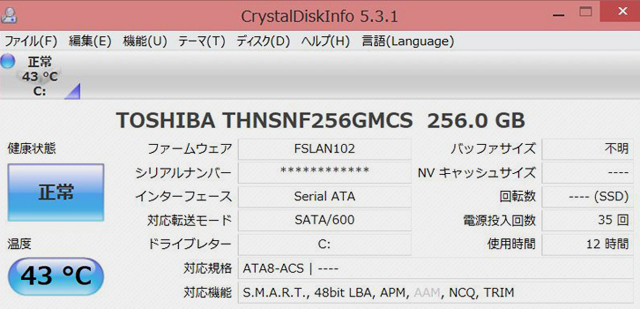
SSDの詳細
TOSHIBA製のTHNSNF256GMCSというSSDを搭載しているようです。規格はmSATAで、6.0Gb/s対応。
6.0Gb/sに対応・・・といっても製品によって速度は様々ですが、このSSDは現時点のSSDの中でも高速な部類のSSDです。ベンチマークテストでは読み書き共に高速でした。
あと構成には関係のない部分となりますが、この製品はキーボードとタブレットが分離する構造になっているため、タブレット(液晶)側にプロセッサ等の主要パーツが搭載されています。
キーボード接続時には、キーボード側に搭載された冷却ファンが動作し、より強力な冷却を行う事ができますが、キーボードから分離してタブレットスタイルで利用する場合、タブレット側の冷却システムのみで熱を抑えなくてはなりません。
その為、タブレットスタイルでの動作時には、自動的に最大TDPが引き下げられるような仕組みが取り入れられています。
・タブレットモード(キーボードドッグ接続)での動作時: TDP 13W
・ノートPCモードでの動作時: TDP 17W
実際に、タブレットスタイルでの動作時には、負荷をかけても通常よりもクロックが低いという結果が出ています。

左:キーボードドック接続時 / 右:キーボードなし
それぞれのスタイルでBIOHAZARD 6を実行した所、タブレットのみの状態では通常時よりもCPUのクロックが抑えられるようで、最大でも上画像右側のようなクロックとなりました。
負荷の高い作業を行う場合には、キーボードを接続して行った方が良いと思います。
なお、仕様では特に触れられていないのですが、この製品は筆圧感知に対応するワコム製のデジタイザが搭載されており、筆圧入力を行う事ができるようになっています。
デジタイザは標準で搭載されるものではなく、カスタマイズ時に選択する必要がありますが、対応モデルでは付属のデジタイザペンを利用する事でペンによる入力も可能。
筆圧感知レベルは256段階と、1024段階の筆圧感知が可能なThinkPad Tablet2などに比べると見劣りしますが、実際にペンを使って書いてみると思っていたほど悪くはありません。
イラストなどで細かい描写を行いたい場合などには不満が残るかもしれませんが、普通に絵を描いたりする分には特にストレスは感じません。
そもそもそういう用途へ利用する製品ではないのですが、想像していたよりも良かったので、また時間に余裕がある時などに絵やイラストを描いてみたいと思っています。
ベンチマーク結果
以下、Core i5-3337Uを搭載するThinkPad Helixのベンチマークテストの結果です。
【Win エクスペリエンス・インデックス】
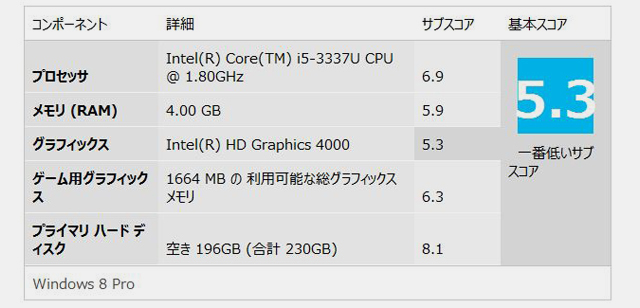
プロセッサ 6.9
メモリ 5.9
グラフィックス 5.3
ゲーム用グラフィックス 6.3
プライマリ ハードディスク 8.1
【CrystalDiskMark】
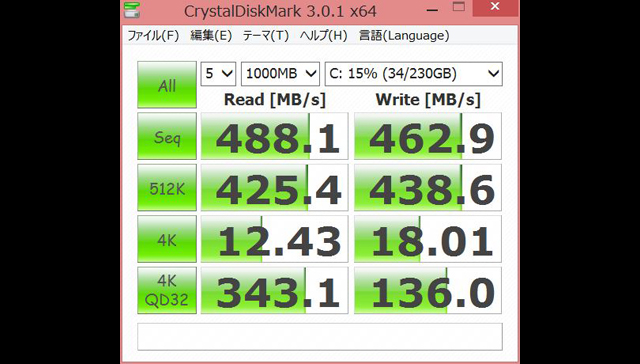
Seq 488.1 / 462.9
512K 425.4 / 438.6
4K 12.43 / 18.01
4K QD32 343.1 / 136.0
数値は左がRead、右がWrite
以前にベンチマークを行った上位モデルのHelixには、インテル製の180GB SSDが搭載されていましたが、ベンチのスコアを見る限りでは、今回のモデルに搭載されているTOSHIBA製の256GB SSDの方がパフォーマンスが高いようです。
通常、SSDは読み込みに比べて書き込みの速度が劣るものが多く、以前のHelixに搭載されていたSSDはそのような典型的な性質をもったSSDでした。(読み込みに比べて書き込みが劣る)
ですが今回のSSDは読み込み・書き込みともに非常に高速であり、全体的な数値もこちらの方が高いです。
数値は目安であり、実際にマシンを利用していて違いをはっきり感じるものではないのですが、SSDの性能の高さはマシンの高速化にそのまま繋がりますので、購入した製品にそのようなSSDが載っているとラッキーだと私は思います。
なお、販売製品に上記と同じSSDが搭載されるとは限りませんので、ご注意ください。
【3DMark】
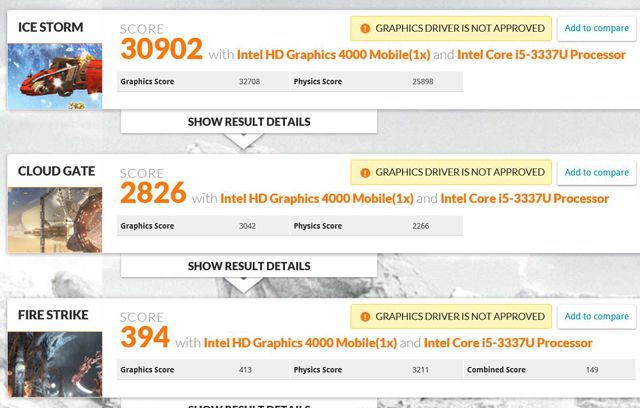
ICE STORM ・・・ 30902
CLOUD GATE ・・・ 2826
FIRE STRIKE ・・・ 394
この3DMarkの見方は、ICE STORMがモバイル端末やエントリー向けのテスト、CLOUD GATEがノートPC向け、FIRE STRIKEはゲームPCなどハイエンドなPC向けのテストとなります。
Helixで言うとCLOUD GATEのスコアがパフォーマンスの目安になる数値ですが、一応他のスコアも掲載しておきます。
【モンスターハンターフロンティア 大討伐】
左:1360×768 / 右:1920×1080


1360×768 ・・・ 1352~1565
1920×1080 ・・・ 760~762
【BIOHAZARD 6】
左:1360×768 / 右:1920×1080


【1360×768】
SCORE ・・・ 785
RANK ・・・ D
【1920×1080】
SCORE ・・・ 616
RANK ・・・ D
【FINAL FANTASY XIV 新生エオルゼア】
左:1360×768 / 右:1920×1080


1360×768 ・・・ SCORE:1670 / 評価:設定変更を推奨
1920×1080 ・・・ SCORE:924 / 評価:動作困難
パフォーマンスは見ての通り、普通の高速なUltrabookという感じ。
日常的なビジネス関連の作業はもちろん、やや負荷のかかる作業であっても快適にこなす事ができるでしょう。
タブレットスタイル時はややパフォーマンスが落ちますが、タブレットにしては性能は上々。ここはこの製品の大きな魅力の一つだと思います。
消費電力と温度
掲載しているThinkPad Helixの、アイドル時とベンチマーク実行時(BIOHAZARD 6)の消費電力測定結果です。


アイドル時 ・・・ 9W
ベンチマーク実行時 ・・・ 29W
※実際の値は若干上下する為、平均と思われる値を掲載しています
構成的に省電力な内容であるため、消費電力は低いです。
上記はノートPCスタイル時の消費電力で、タブレットスタイル時は最大TDPが引き下げられるため、負荷をかけた場合の消費電力値がもう少し低くなります。
続いて、高負荷時(BIOHAZARD 6を20分以上実行)の筐体内パーツの温度の測定結果について。
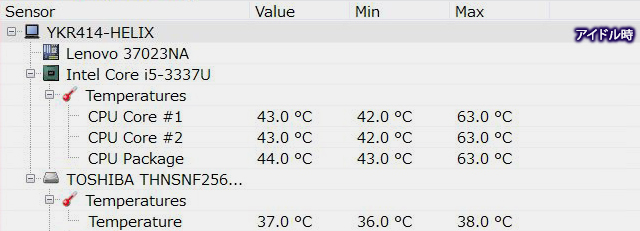
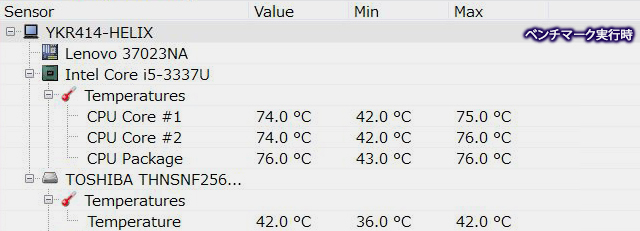
以前、掲載したHelixではプロセッサの温度などがかなり高めに出ていたのですが、今回のHelixではなぜか高負荷時でも、それ程温度が上昇しませんでした。
以前のモデルとは構成も異なりますし、季節的なものもあるかもしれません
バッテリ駆動時間
最後に、バッテリの駆動時間について。
今回はノートPCスタイル時、及びタブレットスタイル時それぞれのバッテリ駆動時間を測定してみました。
駆動時間の測定にはbbenchを使用、設定はストロークが10秒毎、無線接続によるネットへのアクセスが60秒毎。画面の輝度は半分程度にまで下げています。
【キーボードドック接続時(ノートPCスタイル時)】
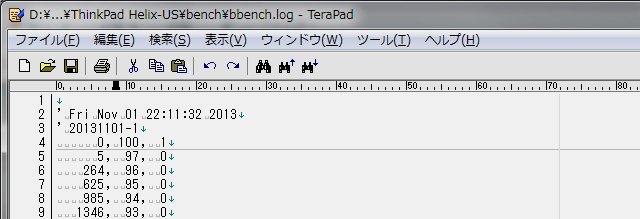

【キーボードなし(タブレットスタイル時)】
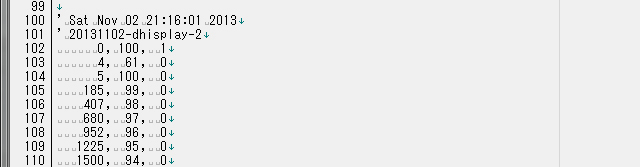

ノートPCスタイル時 ・・約9.6(9.60638888..)時間
タブレットスタイル時・・約5.4(5.42611111..)時間
上記のような結果になりました。
ThinkPad Helixはキーボードドック側にもバッテリが搭載されている為、キーボードドック接続時はバッテリ駆動時間が長くなります。
タブレットスタイルでは約5時間半と、ノートPCスタイルでの利用時よりも駆動時間が短いですが、Core iプロセッサを搭載するWindowsタブレットとしては悪くない数値です。
Core i5-3427U搭載のThinkPad Helixの性能面については以上となります。
パフォーマンス的には不満を感じる所はありません。
個人的にはキーボードドック接続時の重さがもう少し軽ければ、キーボードを付けたままでも気軽に持ち歩けるので、バッテリーの持ちや操作性などの面で言う事なしになるのですが、それならばHelixを選択(購入)する意味はあまりないかもしれません。
Core iプロセッサを搭載しており、タブレット時でも高いパフォーマンスを発揮できる・・という部分に魅力を感じる方向けの製品だと言えるでしょう。

















